आप अपनी वर्डप्रेस साईट में reCAPTCHA इनस्टॉल करके spammers को unwanted comments, registration आदि करने से रोक सकते है।
CAPTCHA एक Image की तरह होता है जो Letters और Numbers से बना होता है और Users को उन्हीं Letters और Numbers को सही ढंग से टाइप करने की आवश्यकता होती है ताकि यह साबित हो सके कि वे बॉट नहीं हैं। Bots के लिए इसे Solve करना मुश्किल होता है क्यूंकि वे इमेज नहीं पढ़ पाते है।
अतः WordPress में Spam से लड़ने के लिए CAPTCHA plugin एक बहुत ही अच्छा टूल है। यहाँ मैंने एक लिस्ट बनायी है – WordPress site के लिए 6 Best CAPTCHA Plugins
आज इस आर्टिकल में मैं आपको बताऊंगा WordPress साईट में CAPTCHA protection Add कैसे करें।
WordPress Login और Registration Form में Google reCAPTCHA Add कैसे करें
सबसे पहले अपने वर्डप्रेस डैशबोर्ड में लॉग इन करें। इसके बाद अपनी साईट में Google Captcha (reCAPTCHA) by BestWebSoft प्लगइन इनस्टॉल करें। Google Captcha (reCAPTCHA) प्लगइन आपके वर्डप्रेस वेबसाइट को spam entries से बचाता है। इसे आप login, registration, password recovery, comments, popular contact forms आदि के लिए उपयोग कर सकते है।
प्लगइन Activate करने के बाद यह आपके वर्डप्रेस डैशबोर्ड में Google Captcha नाम के साथ एक नया मेनू आइटम जोड़ देगा। बस इस पर क्लिक करें। यह आपको प्लगइन के settings पेज पर ले जायेगा। जैसा कि आप स्क्रीनशॉट में देख सकते है,
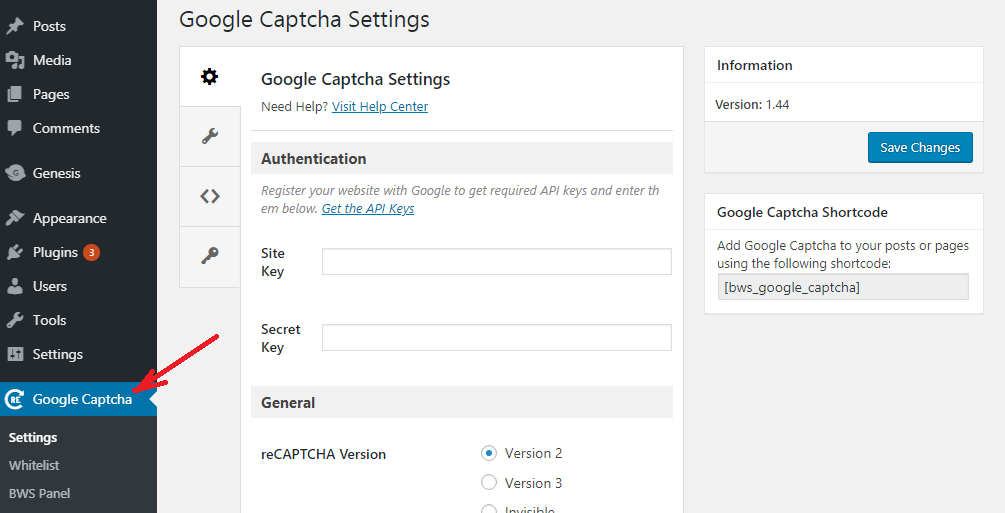
Google reCAPTCHA उपयोग करने के लिए आपको Site Key और Secret Key दर्ज करने के लिए कहेगा। इन API Key को प्राप्त करने के लिए, आपको Google recaptcha वेबसाइट पर जाना होगा।
Google reCAPTCHA वेबसाइट पर जाने के बाद, यहाँ आपको अपनी वेबसाइट इनफार्मेशन दर्ज करनी होगी। आप स्क्रीनशॉट में देख सकते है,
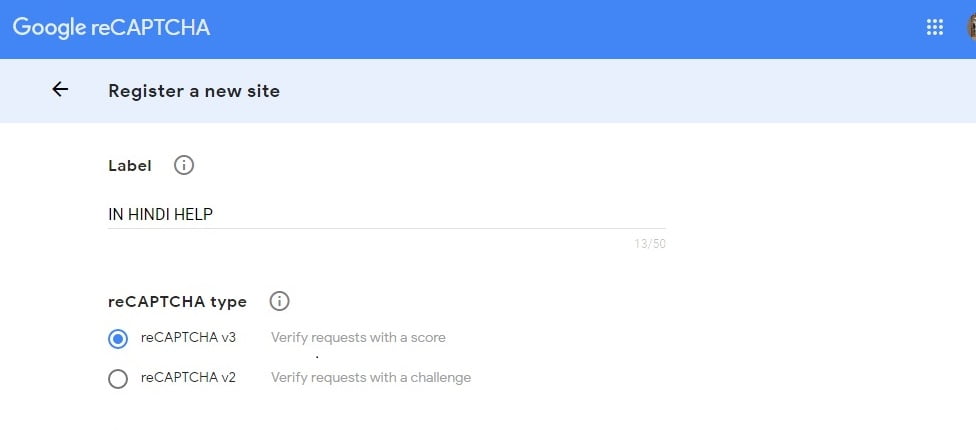
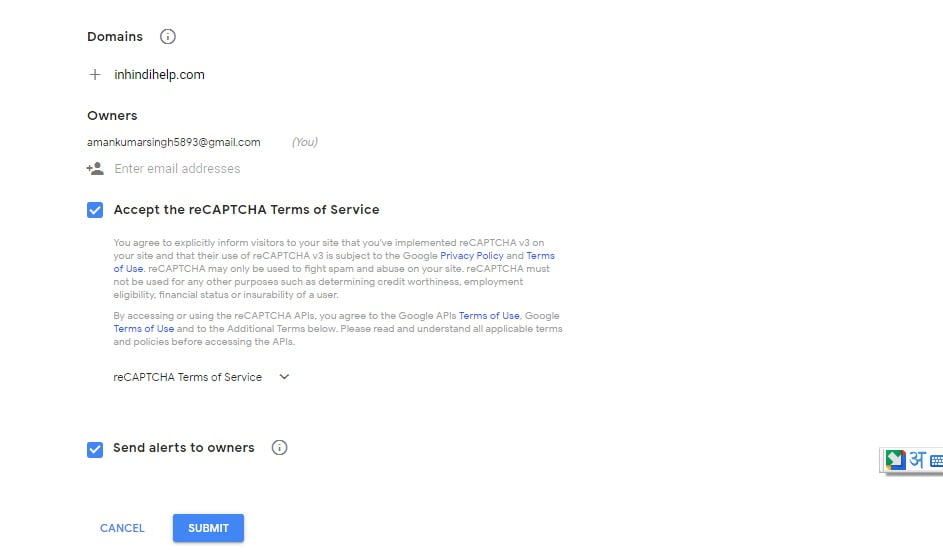
सारी इनफार्मेशन दर्ज करने के बाद, Submit बटन पर क्लिक करें। आपकी Site Key और Secret Key generate हो जाएगी और इस तरह दिखेगी,
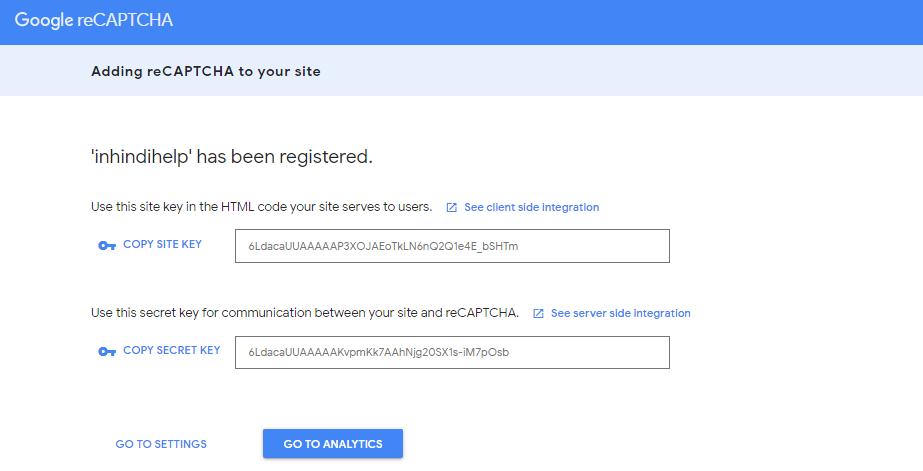
फिर से अपनी वर्डप्रेस डैशबोर्मेंड में जाए और Google Captcha Settings पेज पर जाकर अपनी Site key और Secret key दर्ज करें।
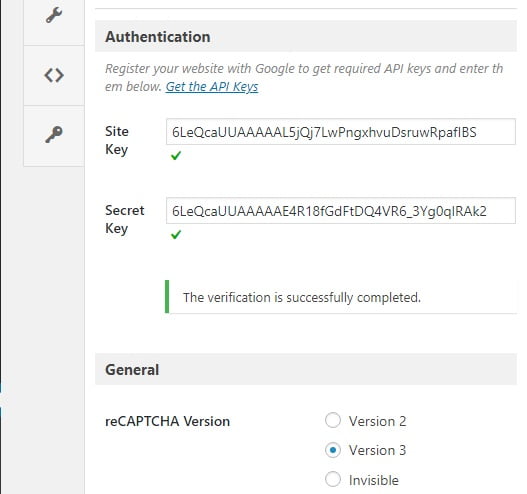
नोट: यदि आप Google reCAPTCHA वेबसाइट में reCAPTCHA Version 3 सेल्क्ट किया है, तो प्लगइन में भी reCAPTCHA Version 3 सेलेक्ट करें।
बधाई हो! आपकी साईट पर Google Captcha enable हो चुकी है।
यदि आप अपनी साईट के सभी form (Login form, Registration form, Reset password form, Comments form) के लिए Captcha enable करना चाहते है, तो बस आपको उन सभी आप्शन को सेल्क्ट करना है।
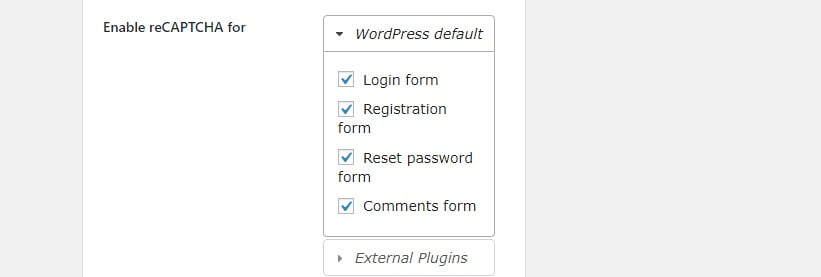
इसके अलावा Google Captcha प्लगइन कुछ पोपुलर प्लगइन के form को भी सपोर्ट करता है जिनके लिए आप CAPTCHA protection enable कर सकते है।
- Contact form 7
- Fast Secure Contact Form
- Jetpack Contact Form
- MailChimp for WordPress
- Ninja Forms
यदि आप इसे Hide करना चाहते है, तो आप Following Role वाले User के लिए इसे disable कर सकते है,
- Administrator
- Editor
- Author
- Contributor
- Subscriber
मुझे आशा है यह आर्टिकल आपकी WordPress में Google reCAPTCHA Add करने में मदद की।
अगर यह आर्टिकल आपके लिए helpful साबित हुई है, तो इसे share करना न भूलें!
इसे भी पढ़ें:
वर्ल्ड प्रेस के बारे में आपने बहुत अच्छी जानकारी दी है सर जी इसी तरह की जानकारी देते रहें ताकि हम लोगों को भी सीखने को कुछ ना कुछ मिल सके ,,,,,,,,, thanks for sharing this article……….